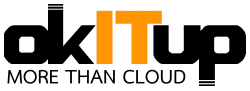Sistema de monitorización de clusters con Grafana

Sistema de monitorización de clusters con Grafana En okITup hemos mejorado nuestra herramienta de monitorización avanzada de servicios en todos nuestros Servidores físicos, Cloud SSD y Cluster Web, apostando por la popular aplicación Grafana. Recientemente estudiamos la posibilidad de crear paneles que se centrasen en servicios o servidores concretos. Gracias a esto hemos podido desarrollar un panel para poder visualizar el estado […]
Cómo consultar los logs de tu cluster
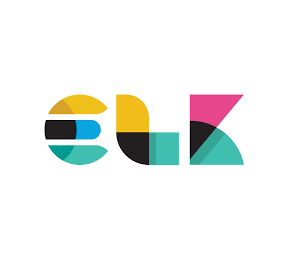
Cómo consultar los logs de tu cluster En este blog os daremos una explicación de como acceder y utilizar la herramienta ELK, con el fin de ver los logs de los frontales y poder determinar problemáticas, accesos, etc. ¿Cómo accedemos al servicio ELK? La URL y los datos de acceso, os los facilitaremos en el […]
Cómo conectarme a la base de datos de un cluster web

Cómo conectarte a la base de datos de tu cluster web En este blog os enseñaremos como nos podemos conectar a la base de datos de nuestro cluster web evitando utilizar un sistema de comandos. Utilizaremos un programa con el cual podremos conectarnos de manera sencilla y visual para poder gestionar a nuestro antojo los […]